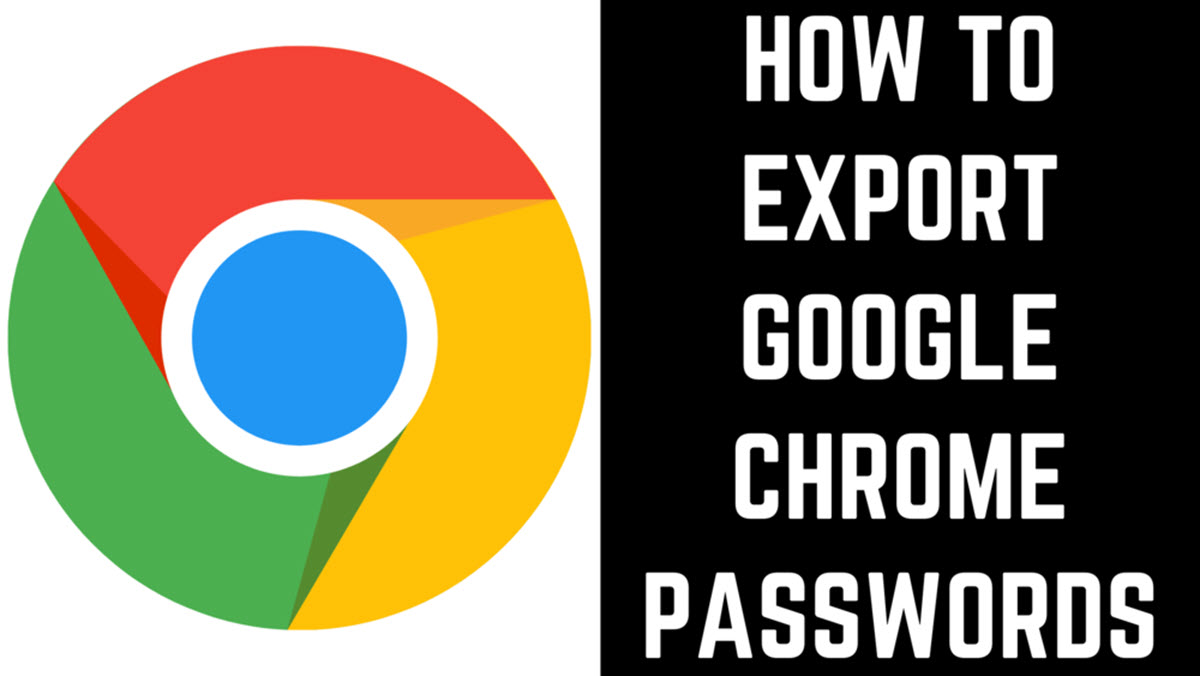بخش مدیریت داخلی رمز عبورهای مرورگر کروم مورد نسبتا خوبی است، اما زیاد امنیت ندارد. اگر قصد دارید از یک برنامه مدیریت رمز عبور دیگر استفاده کنید باید تا انتهای مطلب با ما باشید تا به شما روش صادر کردن (Export) و پاک کردن رمز عبورهای ذخیره شده در گوگل کروم را آموزش دهیم.
آموزش مرتبط : نحوه فعال و استفاده کردن از گروه بندی تب ها در گوگل کروم
ما به شما توصیه می کنیم که برای ذخیره کلمه های عبور و نام های کاربری تمام دستگاه های خود از یک برنامه مدیریت رمز عبور استفاده کنید. نه تنها امنیت بیشتری دارد، بلکه از نظر راحتی کار نیز مورد قبول تر می باشد و می توانید رمز عبورهای قوی برای تمامی اکانت های خود ایجاد کنید. پس از راه اندازی، تنها کافی است تا رمز عبور اصلی برنامه مدیریت رمز عبور را به خاطر بسپارید. (البته انتخاب این برنامه به عهده خودتان می باشد)
تمام برنامه های مدیریت رمز عبور مانند LastPass، 1Password، Dashlane و Bitwarden به شما اجازه می دهند که رمزهای عبور را از کروم به خودشان انتقال دهید. تمام کاری که باید بکنید این است که فایل CSV که از کروم تولید می شود را به یکی از این دست نرم افزار ها انتقال دهید.
رمز عبورهای ذخیره در کروم را خارج (Export) کنید
ابتدا، تمام رمز عبورهای ذخیره شده را باید از کروم خارج کنید. برای شروع، مرورگر کروم را در رایانه باز کنید. در اینجا، روی آیکون پروفایل خود از نوار ابزار کلیک کنید و گزینه رمز عبور را انتخاب کنید. روش جایگزین، شما می توانید آدرس
chrome://settings/passwords
را در باکس URL تایپ کرده و کلید Enter یا Return را بزنید.
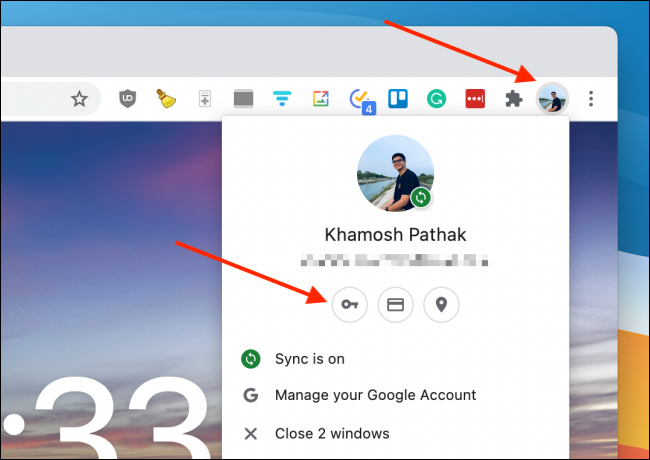
در اینجا، به بخش Saved Passwords بروید و روی آیکون سه نقطه منو که در سمت راست قرار دارد کلیک کنید.
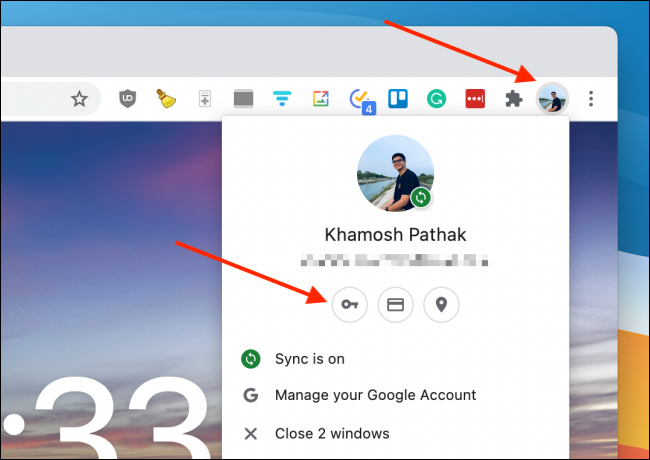
حال گزینه Export Passwords را انتخاب کنید.
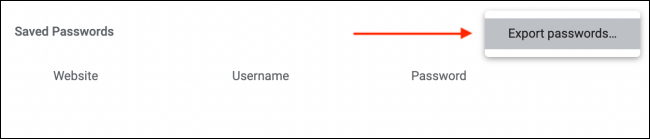
در پنجره پاپ آپ، روی Export Passwords کلیک کنید.
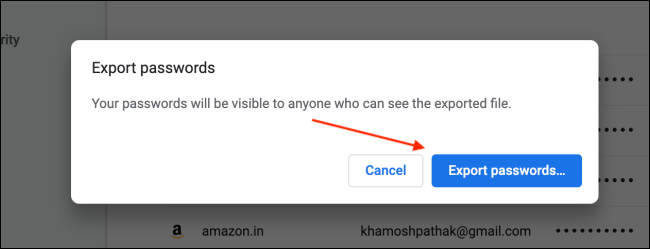
رایانه شما ممکن است از شما بخواهد با استفاده از رمز عبور مرتبط با حساب کاربری ویندوز 10 یا مک هویت خود را تایید کنید. رمز عبور خود را وارد کنید و روی OK کلیک کنید.
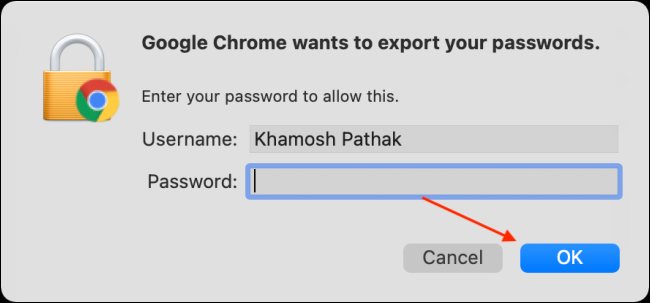
مقصدی که می خواهید فایل CSV در آنجا ذخیره شود را انتخاب کنید و روی Save کلیک کنید.
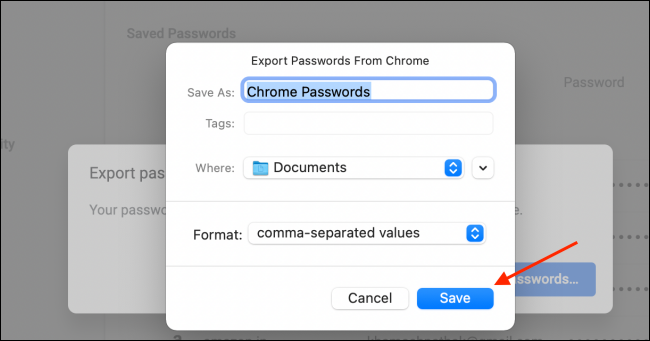
هنگامی که فایل دانلود و ذخیره شد، می توانید آنرا در فایل های سیستمی رایانه خود پیدا کنید(Windows Explorer یا Finder ) . شما حالا می توانید فایل CSV را به برنامه مدیریت خود مانند Bitwarden انتقال (import) دهید.
هشدار: فایل CSV که از کروم دانلود کرده اید شامل تمام نام های کاربری و رمز عبورهای شما در قالب یک فایل رمزنگاری نشده می باشد، که حالت یک فایل متنی (text) را دارد. اطمینان حاصل کنید که فرایند صادر کردن (Export) روی یک رایانه مطمئن انجام شود.
پاک کردن رمز عبورهای ذخیره شده در کروم
اکنون که رمز عبورهای ذخیره شده را خارج کردید، زمان حذف آنها در کروم فرا رسیده است. برای حذف همه رمزعبورهای ذخیره شده در کروم و در تمام دستگاه هایی که از اکانت گوگل استفاده می کنند و همگام سازی شده اند، روش یک کلیکی (one-click) وجود دارد.
برای انجام اینکار، روی آیکون سه نقطه منو از نوار ابزار کروم کلیک کنید و گزینه Settings را انتخاب کنید.
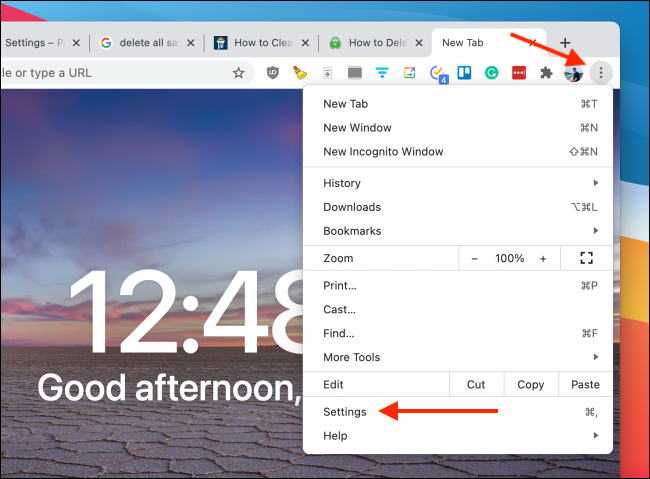
از بخش Privacy and Security ، گزینه Clear Browsing Data را انتخاب کنید.
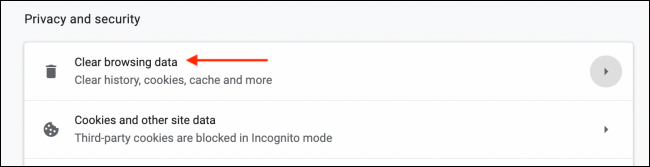
به تب Advanced بروید و از قسمت بخش کشویی Time Range گزینه All Time را انتخاب کنید.
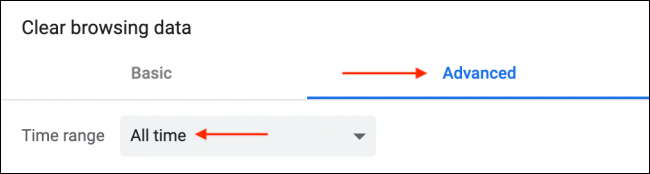
به قسمت پایین بیایید و تیک گزینه Passwords and Other Sign-In Data را بزنید سپس روی Clear Data کلیک کنید.
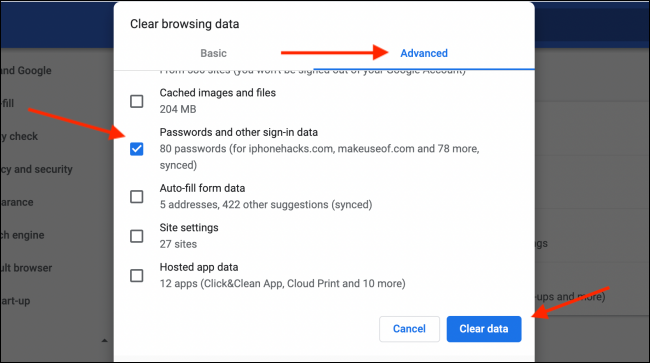
به سرعت تمام رمز عبورهایی که در کروم داشتید و به صورت داخلی و یا در حساب کاربری شما ذخیره شده بود حذف می شود.
لطفا نظر خودتان را برای ما ارسال کنید تا نقاط قوت و ضعف مطالب مشخص شده و در جهت بهبود کیفیت محتوای سایت بتوانیم قدم موثر تری برداریم .